Jak wstawić plik do dokumentu Word 2013
Czasami będziesz tworzył dokument w Microsoft Word, który zostałby ulepszony przez dodanie całego innego pliku do tego dokumentu. Microsoft Word 2013 ma narzędzie, które może ci w tym pomóc, wstawiając inny plik jako obiekt.
Nasz samouczek poniżej pokaże, gdzie znaleźć to narzędzie, a także jak go użyć, aby wstawić kolejny plik do dokumentu. Rezultaty tego będą się różnić w zależności od wielu różnych czynników, w tym typu wstawianego pliku oraz rozmiaru tego dokumentu w stosunku do rozmiaru dokumentu Word. Może być konieczne kilkukrotne eksperymentowanie z tym narzędziem, dopóki nie zostanie osiągnięty pożądany wynik dla typu pliku, który próbujesz wstawić.
Wstawianie pliku PDF do dokumentu w programie Word 2013
Kroki w tym artykule pokażą, jak wstawić kolejny plik do dokumentu Word. Zamierzam wstawić plik PDF do dokumentu Word 2013, ale istnieje wiele innych typów plików, które można wstawić zamiast tego. Niektóre typy plików umożliwiają wstawienie rzeczywistej zawartości pliku do dokumentu, podczas gdy inne typy plików wstawią ikonę pliku lub link do pliku. Rzeczywisty wynik wstawienia pliku zależy od typu pliku, z którym pracujesz.
Krok 1: Otwórz dokument w programie Word 2013.
Krok 2: Wybierz punkt w dokumencie, w którym chcesz wstawić drugi plik.

Krok 3: Kliknij kartę Wstaw u góry okna.
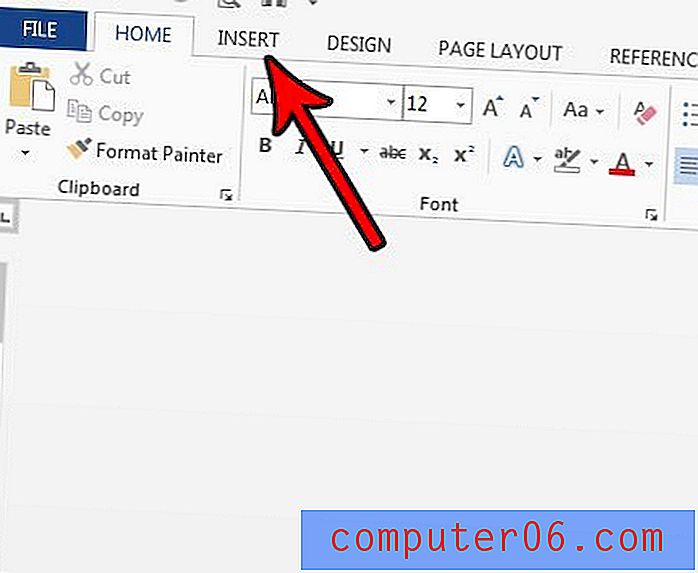
Krok 4: Kliknij przycisk Obiekt w sekcji Tekst wstążki, a następnie wybierz opcję Tekst z pliku . Pamiętaj, że jeśli próbujesz wstawić plik, który nie jest plikiem tekstowym, wybierz opcję Obiekt, a następnie wybierz typ pliku, który chcesz wstawić.
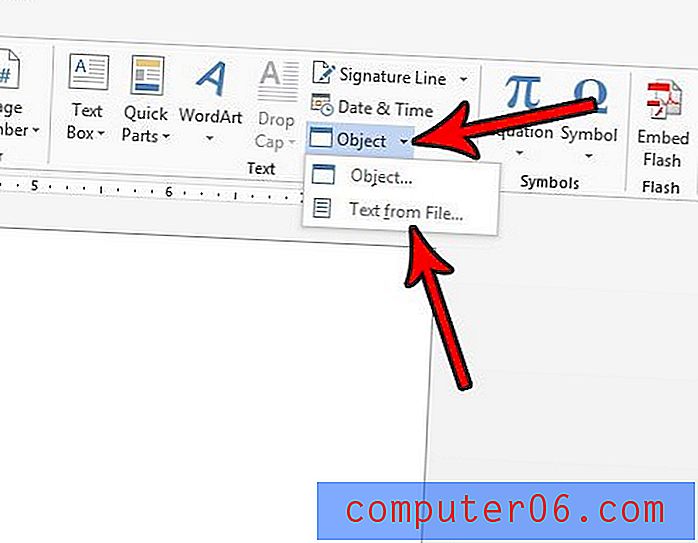
Krok 5: Przejdź do lokalizacji pliku, wybierz plik, a następnie kliknij przycisk OK .
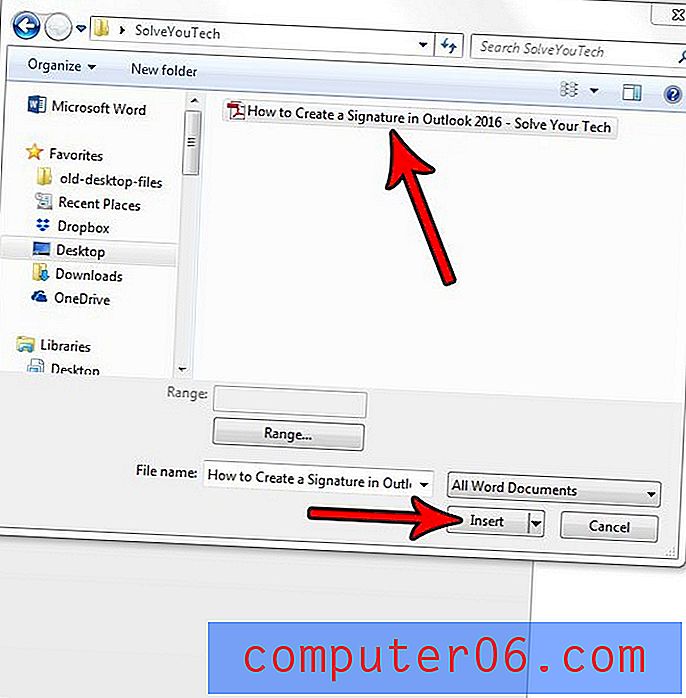
Krok 5b (warunkowy): Jeśli wstawiasz plik PDF, zobaczysz wyskakujące okienko poniżej informujące, że program Word przekonwertuje plik PDF i że może to chwilę potrwać. Kliknij przycisk OK, aby potwierdzić.
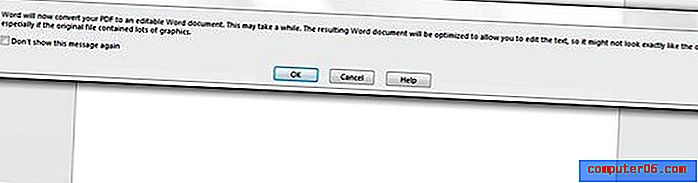
Czy tworzysz coś w rodzaju biuletynu lub ulotki i potrzebujesz większego tekstu, którego możesz użyć? Dowiedz się, jak używać czcionek większych niż 72 pt w programie Word 2013, aby móc dodawać naprawdę duży tekst do dokumentu.


